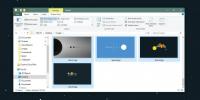كيفية منع النوم على ويندوز 10
السكون هو حالة تشغيل منخفضة يمكن لنظامك الدخول إليها عندما لا تستخدمه. يمكنك وضع نظامك في وضع السكون من قائمة الطاقة ، أو يمكنك تعيين الوقت الذي سيذهب فيه إلى وضع السكون إذا كنت غير نشط لفترة من خطة طاقة. إذا كان نظامك سينام بشكل إلزامي ، سواء كان خطأ أو أي شيء آخر ، وتحتاج إلى إجباره على البقاء مستيقظًا ، يمكنك استخدام تطبيق مجاني يسمى Caffeine لمنع النوم على Windows 10.
منع النوم على Windows 10
تنزيل الكافيين وتشغيله. لا يحتاج إلى تثبيت ، ولا يحتاج إلى إذن إداري للتشغيل. سيضيف التطبيق رمز وعاء قهوة إلى علبة النظام للإشارة إلى تشغيله.

بشكل افتراضي ، يعمل الكافيين إلى أجل غير مسمى وسيحظر مؤقت النوم الذي قمت بتعيينه لعدم النشاط لخطة الطاقة الحالية. إذا كنت بحاجة إلى منع نظامك من النوم ولكنك لا تريد تعديل خطة الطاقة الخاصة بك لفترة قصيرة من الوقت ، فهذا التطبيق هو الطريق الصحيح.
إذا كنت بحاجة إلى منع نظامك من النوم لفترة قصيرة ، على سبيل المثال ، لمدة ساعة أو ساعتين ، يمكنك تخصيص المدة التي يجب أن يبقيها الكافيين مستيقظًا.
انقر بزر الماوس الأيمن فوق رمز وعاء القهوة في علبة النظام وحدد Awake for من قائمة السياق. حدد المدة التي تريد إبقاء النظام فيها مستيقظًا قبل وضعه في وضع السكون وفقًا لإعدادات النظام. يمكنك أيضًا إلغاء تنشيط الكافيين لبضع ساعات من خلال الانتقال إلى الخيار غير نشط في قائمة السياق.

الكافيين خفيف الوزن ومفيد عندما تقوم بتشغيل تطبيق / عملية تستغرق وقتًا طويلاً حتى تكتمل ولكنها غير قادرة على منع النظام من النوم أثناء عمله.
على سبيل المثال ، إذا كنت تستخدم تطبيق إدارة التنزيل ، أو متصفحك لتنزيل شيء ما ، فستمنع التطبيقات نظامك من النوم. هذه ليست ميزة شائعة في التطبيقات ، لذا فإن أي شيء يشغل عملية تستغرق وقتًا طويلاً لإكمالها قد يتم مقاطعته بسبب نوم نظامك. في مثل هذه الحالة ، يعد الكافيين طريقة جيدة لإبقاء نظامك مستيقظًا.
لا يجوز لك تشغيل هذا التطبيق طوال الوقت ما لم يكن لديك خلل يضع نظامك في وضع السكون باستمرار ولكنه كذلك تطبيق جيد في متناول اليد عندما تحتاج إلى منع النوم أو تأخيره لبعض الوقت دون تغيير الطاقة خطة. هناك تطبيق مشابه متوفر لنظام macOS يسمى أيضًا Caffeine يمكنه منع النوم.
بحث
المشاركات الاخيرة
كيفية إنشاء سمة خلفية ديناميكية لنظام التشغيل Windows 10
الخلفيات الديناميكية هي إحدى ميزات macOS Mojave الشائعة التي تتيح ل...
زيادة سرعة نسخ Windows 7 / Vista
ماذا يحدث عند نسخ أكثر من 500 ملف معًا إلى وجهة أخرى على نفس القرص ...
Pulse يدور خلفية شاشة تسجيل الدخول ويندوز 7 والخلفية بشكل دوري
تذكر غطت سابقانبض ما الذي يغير الخلفية ديناميكيًا استنادًا إلى الكل...